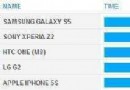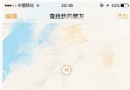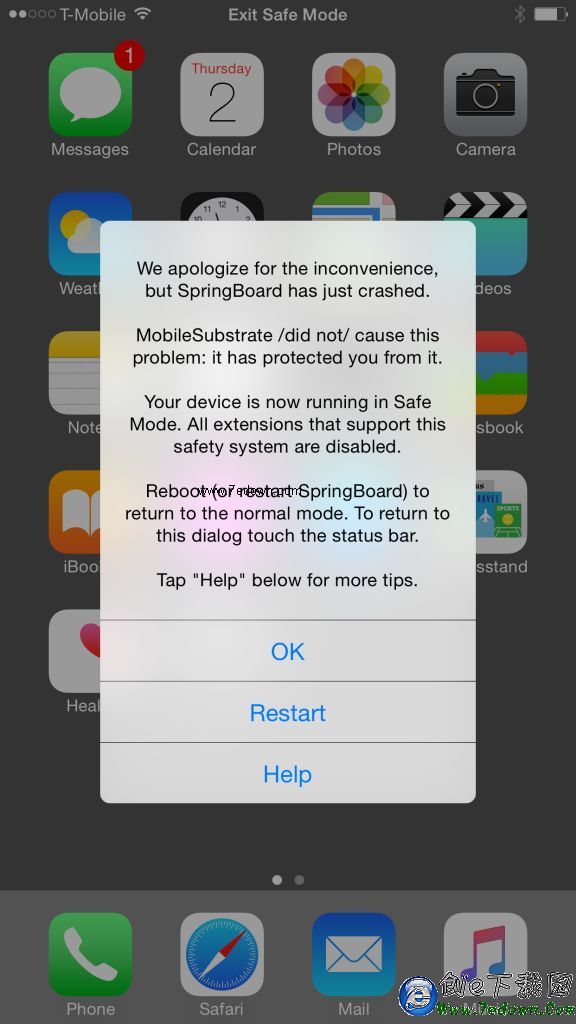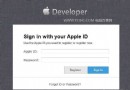蘋果6 plus怎麼刪不用軟件卸載不用的app
編輯:IOS技巧綜合
蘋果6 plus怎麼刪軟件卸載app,接下來小編為用戶們介紹一下蘋果6 plus怎樣刪軟件卸載app一起來看看吧。
蘋果6 plus如何刪軟件卸載app教程:
最簡單的辦法,就是手指按住屏幕,直到屏幕畫面出現震動,應用圖片出現X,選擇那個X。
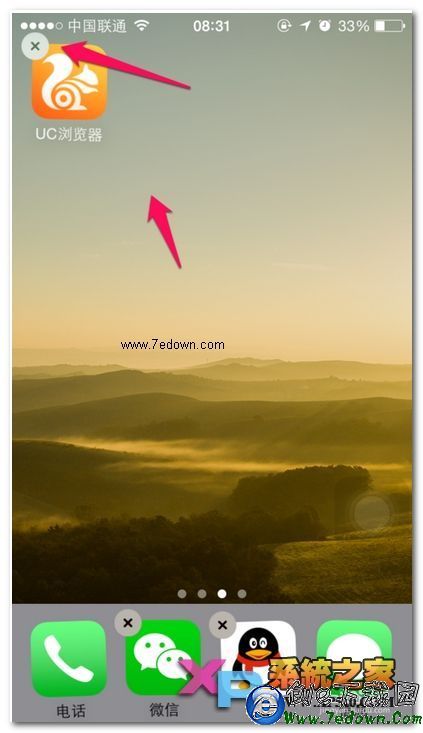
接著出現提示,點擊刪除就可以卸載這個APP了。
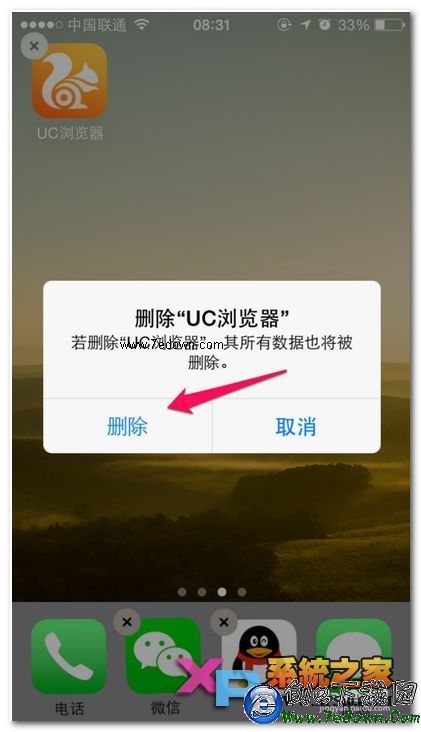
另外的進入手機設置,選擇通用。
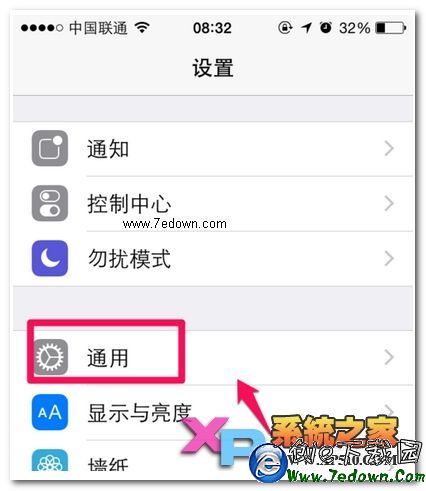
在通用這裡點擊用量。
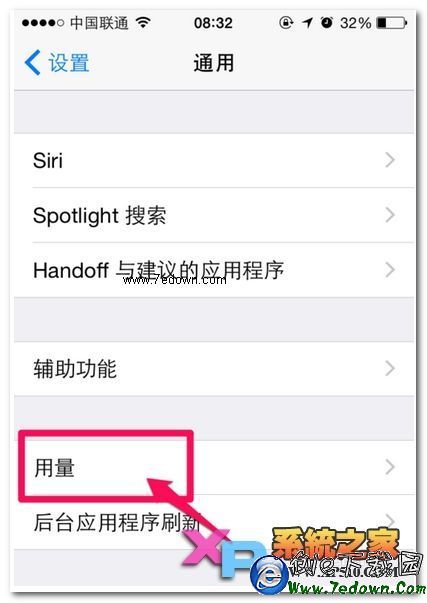
然後在用量這裡點擊管理儲存空間。
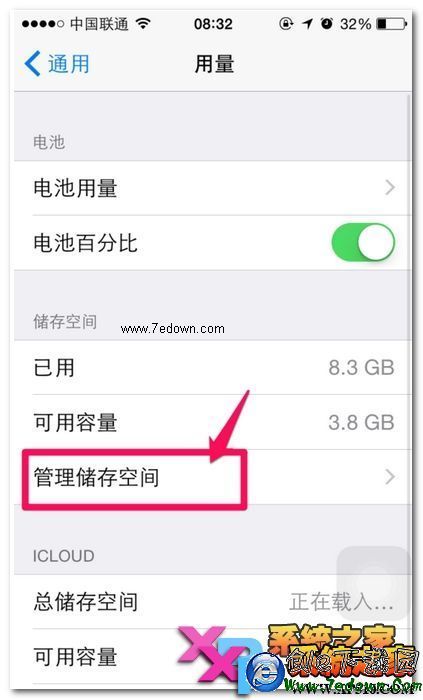
在這裡選擇需要刪除的應用程序。
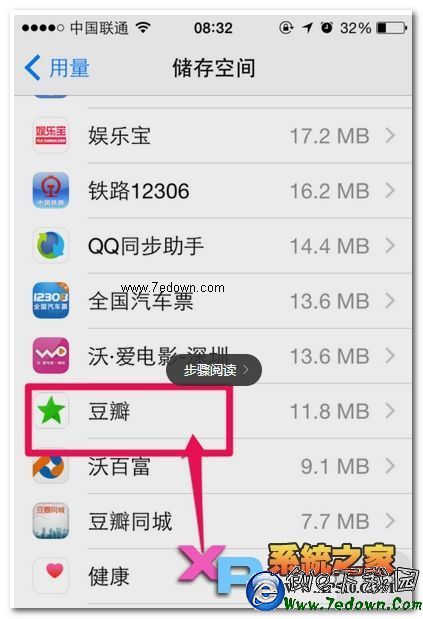
接著點擊刪除應用程序。
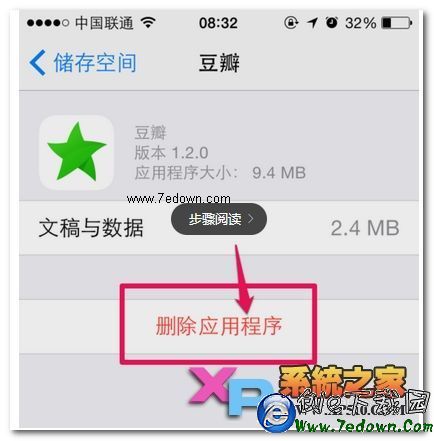
出現提示,確認刪除該程序。

相關文章
+- iOS9蘋果將原http協定改成了https協定的辦法
- 還有 13 天,蘋果就要打開 HTTP 大門了
- 蘋果強迫運用HTTPS傳輸後APP開發者需求做的事
- 怎樣應對IOS(蘋果)強迫啟用 App Transport Security(ATS)平安功用
- 蘋果一切常用證書,appID,Provisioning Profiles配置闡明及制造圖文教程
- 為蘋果ATS和微信小順序搭建 Nginx + HTTPS 服務
- 蘋果6規范形式和縮小形式詳細有什麼差異?
- 蘋果審核前往解體日志 iOS .crash文件處置 symbolicatecrash
- iOS之蘋果調整 App Store 截圖上傳規則,截圖尺寸、大小等
- 蘋果iPhone6s怎麼批量刪除通話記錄
- 蘋果iPhone6sPlus怎麼關閉鎖屏聲
- vivo X6Plus通話背景怎麼設置
- 蘋果手表Apple Watch離開手機能Apple Pay嗎?
- 蘋果iPhone6sPlus通話背景設置
- 蘋果iPhone6sPlus自定義通話背景的方法
- iPhone 5S怎麼看型號?
- iOS 8.3越獄失敗怎麼辦 iOS 8.3太極越獄失敗解決辦法
- iphone7充電時間要多少時間?iphone7充電注意事項
- 一圖結局蘋果手機滴滴打車/12306被XcodeGhost木馬感染的問題
- iOS10抬腕喚醒功能在哪 iOS10使用/關閉抬腕喚醒功能教程
- iPhone4s怎麼刷iOS8正式版? iPhone4s升級iOS8圖文教程
- 茜廉國際央視有廣告嗎?茜廉國際群星演唱會是真的嗎?[圖]
- iPhone5怎麼截圖 iPhone怎麼截圖方法匯總
- iOS9.1怎麼關閉WiFi助理?iPhone6s關閉Wi
- iOS8系統如何朗讀屏幕?iOS8系統朗讀屏幕圖文教程